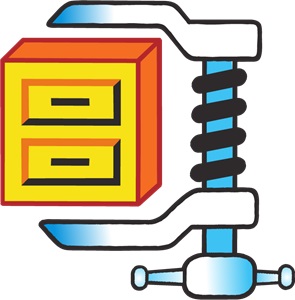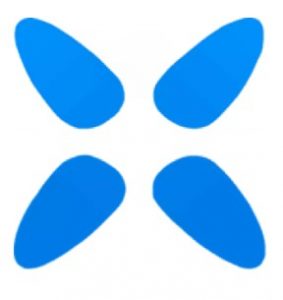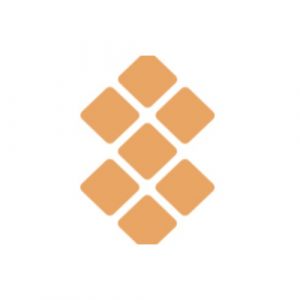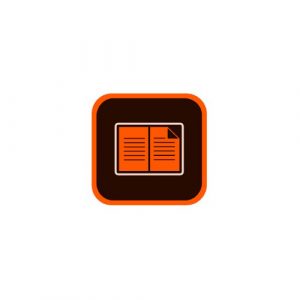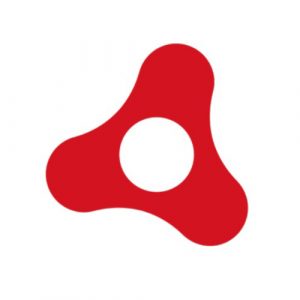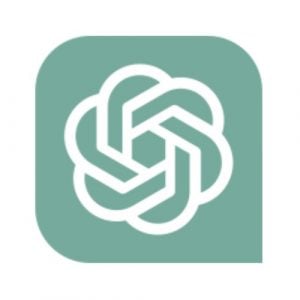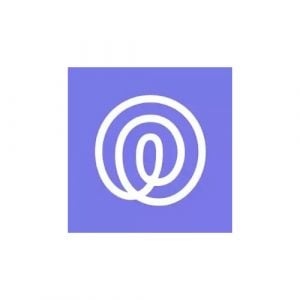网上有数以百万计的免费应用和程序,很难区分哪些安全、值得下载,哪些只会浪费时间。
有时候,软件没有你需要的功能,却想让你购买订阅;还有时候,在最差的情况下,你下载的软件含有病毒、恶意软件、间谍软件或其他恶意文件,这可能导致电脑崩溃、数据被窃取并在互联网上出售,或者仅仅是弹窗广告不断出现。
我们团队已经下载并测试了几千款程序,在此只介绍免费且安全的程序。下文讲解了如何免费下载最热门、最有用的软件的最新版;对于没有免费版的软件,则提供了获得免费使用权(哪怕只能使用有限的时间)的技巧和窍门。
1. WinRAR
什么是WinRAR?为什么你在2024年需要它
WinRAR不仅仅是一个可以压缩和提取文件的实用工具。你可以利用它创建RAR、RAR5、ZIP格式的归档文件、加密文件等等。不仅如此,它还是一个简单易上手的程序,无需任何技术知识。
下载是免费的,你只需要知道你需要的是32位版本还是64位版本。(如果你不知道,我会在下面教你。)
如何在Windows计算机上下载WinRAR
点击“下载”键访问RARLABS。
选择要安装的版本(32位或64位)和语言。
如果你不确定是下载32位版本还是64位版本,请在Windows搜索栏中输入“关于你的电脑”,然后打开系统设置。这将弹一个窗口,你可以在“设备规格”中看到你的操作系统。
文件下载完成后,点击打开文件。
运行WinRAR安装器。
您可以选择扩展名类型或接受默认设置,然后单击“确定”。
WinRAR现在已安装在你的计算机上,现在你可以开始使用它压缩和提取文件。
WinRAR概况
其实Windows本身带有一个可压缩文件的功能性应用程序,那为什么我们还要下载WinRAR?这是个好问题,答案其实很简单,因为WinRAR比Windows压缩器的功能更齐全更完善。
使用WinRAR,你可以处理超过15种文件类型,包括ZIP和RAR。用户界面简单易用,它还具备几个有用的特性。其中包括:
容易压缩
加密压缩的文件
快速提取
密码保护压缩文件
病毒检查兼容性
搜索功能
存档向导
修复损坏的文件
测试文件以确保无错误
如何从Windows计算机中卸载WinRAR
如果你认为WinRAR不是适合你的解决方案,只需几个简单的步骤就可以完成卸载。
在Windows搜索程序中搜索“添加或删除程序”。
打开系统设置并向下滚动至WinRAR。
卸载程序。
程序会将它卸,无需重新启动计算机。
WinRAR的替代产品
7Zip: 这是个免费软件,它使用7z格式来压缩档案。7z 配置了AES-256加密和ZIP压缩,可打开几乎所有类型的压缩文件。7Zip在使用7z进行压缩时压缩率提高了40%。
WinZip:
了解更多
2. CCleaner
CCleaner是一个免费软件,它可删除计算机内部未使用的和临时的文件,进而优化Windows计算机的性能。它还能够删除小型文本文件(cookies)、广告跟踪器和互联网历史记录,从而升级你的隐私。
使用CCleaner的五个好处
CCleaner不仅仅具有清理计算机的功能。它还提供了以下的额外好处。
增加网络隐私性: 运行CCleaner将永久地删除密码、互联网历史记录、临时文件、配置文件及更多。
提高安全性: 在出售或扔掉计算机之前用CCleaner清洗计算机可保证其安全。CCleaner将删除计算机上的曾经存在的全部文件的所有数据。
速度更快: 删除不需要的文件将释放系统上的资源,从而提高计算机的速度。
更好的稳定性: Windows注册表清理工具可修复任何注册错误,使你的计算机平稳运行。
释放空间: 你的个人计算机上可能会存放很多不必要的文件或文件段,这将占据计算机的空间。运行该程序将删除这些文件并清理杂物,释放更多的空间来满足你的需求。
CCleaner无法做到的三件事
虽然CCleaner功能众多,但它并不是一个万能的工具。有三件事它现在还无法做到:
不能检测并删除病毒、恶意软件或间谍软件
无法对硬盘驱动器进行碎片整理
无法恢复被删除的文件
如何下载最新版本的CCleaner
访问网站。
打开下载的文件进行安装。
点击安装按钮,开始安装程序。如果你从官方CCleaner站点下载了该文件,那么安装中不会包含任何臃肿软件或广告软件。
运行CCleaner。
如何卸载CCleaner
在Windows计算机上搜索添加或删除程序。
打开程序,向下滚动,直到找到CCleaner。
点击卸载按钮。
这将打开一个新窗口,它会询问你是否真的希望卸载该程序。在卸载过程开始之前,你必须点击“下一步”两次。
CCleaner概览
CCleaner不仅仅是一个免费的实用程序,而且还能帮助你快速地删除不必要的文件、广告跟踪器、cookies、临时文件等。它会先分析你计算机上的程序和浏览器,然后再决定能够清理掉多少垃圾。
注册表清理器将扫描Windows的注册表并删除多余或不必要的文件。删除这些文件后,你能体验到计算机性能的显著提高。
提高计算机性能
当你浏览互联网时,你的计算机会收集很多不必要的文件 - 比如cookies和追踪器。类似的情况还有,当你运行不同的程序时,将创建临时文件并保存设置。当你的计算机收集这些看起来很小的数据时,它们开始使它运行得更慢。CCleaner将永久删除额外的文件和设置,这将提高计算机的性能并加快速度。
限制系统错误并防止其崩溃
当不必要的文件和设置充斥计算机的注册表时,可能会触发计算机的崩溃和冻结。注册表清理器可以找到这些存在的问题并在它们引起麻烦之前将其修复,以免破坏你的计算机。
自定义CCleaner
虽然默认设置可以为系统提供基本的清理功能,但你仍然可选择进行自定义的清理,转到“工具和选项”选项卡创建一次自定义的清理。在这里,你可以卸载程序,删除选定的cookie,并选择你的清理和设置。
CCleaner Professional值得购买吗?
这取决于你希望该软件能执行何种功能。专业版带来的附加好处是:
更新软件
更彻底的清理
匿名化你的浏览历史记录
删除跟踪器
CCleaner Professional并不贵,这笔小规模的投资足以提高计算机的性能和安全,是值得购买的。
常见问题解答
CCleaner是 100%免费吗?
CCleaner的免费增值版是100%免费的。免费增值版带有一些限制,如有需要,可购买无限制的专业版。
CCleaner安全吗?
官方提供的CCleaner文件可安全下载,而且在安装过程中不带任何附加软件。
CCleaner容易使用吗?
CCleaner提供的基本功能非常简单,任何人都可以运行其扫描功能,不管他的技术背景如何。但是,它还带有一些更高级的功能,例如注册表清理器,如果使用不当,可能会损害你的计算机。因此,在执行该操作之前,CCleaner将弹出一个警告窗口。在继续使用这类高级功能之前,你需要确保知道自己在做什么。
CCleaner能为你的计算机做些什么?
CCleaner是一个实用程序,它可以清除计算机上不需要的垃圾。一旦完成清理,你的计算机系统将能够以更快的速度运行,从而为你的硬盘腾出更多空间。
CCleaner Professional的好处是什么?
CCleaner
了解更多
3. WinZip
WinZip 是市面上下载量最大的文件压缩工具之一,界面简单好用,适合企业和个人用户使用。它支持 ZIP、RAR、7z 等广为人知的格式,也兼容其他不太知名的格式。
WinZip 的主要功能是将大文件压缩得更小,便于处理和存储。此外,它也能通过 AES 加密、设置访问密码来保护文件安全。它集成了多种云服务和社交媒体平台,简化了文件分享过程。
阅读下文的指南,了解如何在电脑上免费下载并安装 WinZip。
免费下载 WinZip!
如何在电脑上免费下载并安装 WinZip
点击这里,直接进入 WinZip 官方下载页面。
选择"免费试用"。
在打开的对话框中,选择安装 WinZip 下载文件的目标文件夹。
点击"下一步",然后同意许可协议。
WinZip 安装将会开始。完成后,可以选择注册账户、购买订阅或免费试用评估版 21 天。
评估版有 21 天的免费试用期
如何卸载 WinZip
在 21 天试用期结束后,如果你不想在电脑上保留 WinZip,可以通过以下简单步骤删除它。
在 Windows 搜索栏中输入"添加或删除程序"。
向下滚动,找到 WinZip,点击"卸载"。
Windows 卸载向导将会完成剩余步骤,从电脑上彻底删除 WinZip。
免费下载 WinZip!
WinZip 概览
WinZip 是最热门的文件压缩程序之一,在全球拥有超过 1.5 亿名用户。它最初起步于基础的文件压缩工具,多年来已发展为成熟的一体化平台,可以压缩、保护和分享文件,还能完成其他文件管理任务。
WinZip 采用共享软件模式,在购买涵盖所有高级功能的使用许可证之前,你可以先试用它的基本功能。
WinZip 亮点
WinZip 的一大亮点是友好的用户界面,让人能通过简单几步轻松压缩文件:首先,选择想要压缩的文件,将它们直接拖放到应用中,或者通过便捷的侧边导航栏选择目标文件夹或文件;然后,在右侧边栏的选项中选择要进行的操作。
保存文件后,可通过"操作"侧边栏快速分享文件
WinZip 能灵活地处理压缩文件,不仅支持在设备本地保存文件,也支持通过邮件、云服务、社交媒体、即时通讯等方式分享文件。它的流程简单,使文件压缩和共享既高效又方便。
WinZip 兼容各种格式
WinZip 是一款功能强大的归档和压缩软件,兼容几乎所有格式,包括:
7z
BinHex
BZ2
CAB
GZ
GZIP
HQX
IMG
ISO
LHA
LZH
MIME
RAR
TAR
TAR
BZ
TAR
GZ
TAZ
TGZ
Uuencode
Xxencode
ZIP
ZIPX
实现高压缩率
WinZip 采用 LZMA、AES 等先进的压缩算法,实现了高得惊人的压缩率,最多可减少 80% 的文件体积。这大大节省了磁盘空间,减少了带宽消耗,非常适合存储和分享大文件。
举例来说,通过 WinZip 强大的压缩算法,1GB 的文件可以压缩到 200MB 这么小,显著降低存储要求,大大加快文件传输速度。
支持自解压文件
WinZip 可以创建自解压文件,这项功能非常有用,尤其是在与系统中未安装 WinZip 者分享文件时。自解压文件的接收者无需安装 WinZip,不用满足任何额外的软件要求,就能轻松访问这些文件。
此外,WinZip 还支持对自解压文件设置密码保护,为敏感数据另添一层安全保障,确保只有得到授权的人才能解压缩文件,从而保护隐私和机密。
利用 256 位加密技术保护文件安全
WinZip 提供强大的加密功能,防止未经授权者访问用户的文件。它采用业界最强大的 AES 256 位加密算法,即使在设备遗失或被窃的情况下也能保护数据安全。
在压缩文件前点击"加密"按钮设置加密
WinZip 还提供额外的加密选项,比如 ZIPX AES 256 位加密和密码保护,根据个人实际需求来定制安全解决方案。
WinZip 免费替代品
WinRAR:在归档和压缩文件方面,WinRAR 经证明是绝佳的选择。它广泛兼容各种格式,具备加密、密码保护等附加安全功能,可增强安全性。它提供 40 天免费试用期,但实际上永不过期。
7zIP:与
了解更多
4. Adobe Flash Player
二十多年持续助力视频和游戏的动画化
Adobe Flash Player 是一项在后台运行的工具,它使动画片段得以在浏览器中播放。多年以来,它一直是业界标杆,为八成以上的网站所使用。但在过去几年里,这一比例急剧下降,Adobe 宣布 2020 年底停止更新该工具。
不过,在此之前,当你访问网站、观看视频或玩使用 Flash 的游戏时,仍然需要下载或启用 Adobe Flash Player。
Chrome 用户:浏览器内置了 Adobe Flash,点击这里了解启用方法。
Microsoft Edge 用户:浏览器内置了 Adobe Flash,点击这里了解启用方法。
如何在 Chrome 中启用 Adobe Flash Player
Chrome 用户无需下载 Flash,因为它内置于浏览器中。不过,出于安全考虑,Flash 的默认设置是"禁用"。
点击菜单按钮(浏览器右上角的三个点)。
打开"设置"。
下滑到底部,点击"高级"。
点击"网站设置"链接。
下滑找到 Flash 并点击。
若显示"禁止网站运行 Flash(推荐)",则点击切换按钮,将其改为"先询问"。
这样一来,你只要访问含有 Flash 元素的网站,就要选择允许或禁止 Flash。强烈建议只允许你信任的网站运行 Flash。
如何在 Microsoft Edge 中启用 Adobe Flash Player
和 Chrome 一样,Microsoft Edge 浏览器内置但禁用了 Flash 功能。按照以下步骤即可启用 Flash。
点击浏览器右上角的三个点,打开菜单栏。
点击"设置"。
点击左侧边栏的"高级"。
将"使用 Adobe Flash Player"切换为"开启"。
常见问题解答
Adobe Flash Player 是否安全?
Adobe 公司的信誉非常好,软件干净、没有病毒。下载的安装程序中包含一些额外的 McAfee 产品,但你可以轻松选择不下载它们。
Adobe Flash Player 是否免费?
是的,它 100% 免费。
Adobe Flash Player 是否含有病毒或恶意软件?
虽然 Adobe Flash Player 本身很干净,但是黑客能在 Flash 程序中植入恶意软件或病毒。当你在电脑或手机上播放这些 Flash 时,设备就可能受到损害。
因此,有必要始终使用最新版本的 Flash,并且只对信任的发布者或网站启用它。
Adobe Flash Player 被禁用了,如何启用它?
大多数浏览器默认禁用 Flash 程序。在浏览器的设置中,你可以针对访问的特定页面启用 Flash。
为什么默认禁用 Flash?
使用 Flash 的网站可能有非常多的安全漏洞。如今,在 Adobe 宣布停止支持 Flash Player 后,黑客变得愈发大胆。因此,为了保护用户,所有主要浏览器都禁用
了解更多
5. Xvid Video Codec
如果你无法在电脑上观看 Xvid 媒体文件,则需要下载免费的 Xvid Video Codec 视频编解码器。你可以调整规格,从而在设备上获得最佳观看体验。这款轻量级的工具不仅能播放所有 Xvid 视频文件,还集成了压缩率出色的文件压缩器,既节省硬盘空间,又不影响视频画质。
按照下文的步骤,可以在电脑上免费下载并安装 Xvid Video Codec。
如何在电脑上免费下载 Xvid Video Codec
点击"下载"按钮,Xvid 官方下载页将会在新标签页中打开。
点击 Windows 部分的镜像链接之一(选哪个都可以),EXE 安装文件将会下载到电脑上。
打开 EXE 文件,安装向导将会启动。选择语言偏好,然后点"OK"。
点"下一步"按钮,开始安装。
接受许可协议,然后点"下一步"。
选择目标文件夹或者使用默认位置,然后点"下一步"。
Xvid 可以在软件有更新时提醒用户,选择接收提醒还是手动检查更新,然后点"下一步"。
配置编解码器,选择希望 Xvid 播放的媒体类型,然后点"下一步"。我建议把三个选项都选上。
软件将会安装到电脑上。安装完成后,点"完成"按钮。
如何从电脑上卸载 Xvid Video Codec
如果 Xvid Video Codec 编解码器不适合你的视频文件,可以通过简单几步卸载它。
在 Windows 搜索栏中输入"添加或删除程序",然后按回车键。
在已安装程序列表中找到 Xvid Video Codec,然后点击"卸载"按钮。
确认你要删除该软件,卸载向导便会从电脑中删除它。
如果你仍然需要编解码器来播放视频文件,可以看看下文介绍的 Xvid Video Codec 免费替代品。
Xvid Video Codec 概览
Xvid Video Codec 是一款强大的工具,可以在电脑上播放多种类型的视频文件。它是开源软件,拥有 GNU 通用公共许可证(GPL),专门解码 Xvid 文件。这类视频不是典型的 MP4,而是采用 MPEG-4 Part2 ASP 格式的特殊文件。简言之,它们经过压缩,可以更快速地传输,并且不占用太多磁盘空间。
Xvid 编解码器可以解压缩这种文件,恢复其原本的画质,让人能够使用任何支持 MPEG-4 和 MP4 格式的视频播放器在电脑上播放它。这款软件还兼容智能电视、蓝光播放器和 DVD。
Xvid Video Codec 功能
Xvid Video Codec 的首要功能是让一些文件能够在电脑上播放。除了 MPEG-4 外,它还适用于另外几种无法直接在大多数电脑上播放的文件格式。
Xvid 不仅能解压视频文件,还有其他有用的功能。
压缩视频文件
Xvid 文件压缩器可以压缩大文件,显著减小文件大小。它类似于压缩文件和文件夹的 ZIP 工具,但适用对象是大型视频文件。Xvid 工具会删除文件中对于播放不必要的大量多余信息,同时保持视频画质高清。一部标准的高清未压缩、采用 PAL 分辨率的数字电影大约占据 100GB 的空间。压缩文件后,大小会降至 500MB 左右,也就是说 Xvid 的压缩率约为 200:1。
转换视频文件格式
Xvid Video Codec 捆绑了 Xvid
了解更多
6. Setapp
Setapp 的理念很简单:低价提供大量有用的 Mac 应用程序。你只需要在搜索栏中输入关键词描述你的任务,然后按回车键,Setapp 就会显示多款建议的应用程序,供你选择和安装,用以完成任务。令人印象深刻的是,Setapp 的应用程序库在不断扩大中。
Setapp 提供 7 天免费试用,让人在承诺订阅前试用所有功能,看看是否满意。按照下文的指南,可以在 Mac 上免费下载并安装 Setapp。
免费试用 Setapp!
如何在 Mac 上免费下载并安装 Setapp
直接进入 Setapp 官方下载页面。
点击"免费试用 7 天"按钮,在提供的空白处输入电子邮件地址。
输入邮件地址后,再创建密码,然后点击"继续"。最后,确认邮件地址,以完成注册并创建账户。
点击"免费试用 7 天"按钮,准备开始免费试用。输入银行卡信息。7 天免费试用结束后才会扣款,在试用到期前取消即可避免扣款。
你也可以选择 PayPal 作为付款方式。我在这里选择了 PayPal。
添加合适的付款方式后,Setapp 安装程序会以压缩文件的形式自动下载到 Mac 上。至于团队版(Setapp for Teams),安装程序会在你创建或加入 Setapp 团队后开始下载。如果下载没有开始,你可以点击"手动下载"按钮,立即获取 Setapp。
进入"下载"文件夹(或者你在浏览器设置中指定的下载目录),双击"InstallSetapp.zip"文件,将压缩文件的内容解压到新的文件夹。
最后,在新文件夹中找到"Install Setapp.app"文件,双击它,下载并自动安装 Setapp 桌面应用程序到"应用程序"文件夹。
这时,你就可以开始使用你 Setapp 收藏夹中的所有应用程序了。
免费下载 Setapp!
Setapp 概览
如果你需要一站式订阅服务来解决 Mac 或 iPhone 上的几乎所有任务,不妨试试 Setapp。你可以获得 7 天免费试用,无限使用它精心挑选的全部 Mac 和 iOS 应用程序。你不用单独支付每款应用程序的订阅费用,而可以通过一个 Setapp 账户,使用它支持的所有应用程序。
Setapp 整合了众多有用的应用程序,并在不断增加新的应用程序,用户支付小额月费即可使用库中所有应用程序。这些应用程序涵盖了从团队协作、视频会议到安全、平面设计、视频编辑等方方面面。事实上,iOS 或 macOS 开发商如果让自己的应用程序加入 Setapp,便可以赚更多的钱。
Setapp 将应用程序分为不同类别,比如高效办公、维护、生活方式、安全、金融、Mac 操作技巧、写作与博客等等。截至本文写作时,它共有 230 多款 Mac 应用程序和 30 多款 iOS 应用程序,只需订阅它即可尽情安装和使用这些应用程序。
了解更多
7. Adobe Digital Editions
Adobe Digital Editions(ADE)是一款桌面实用程序,可以用来在 Windows 和 Mac 电脑上下载、阅读和传输电子书,相当于电子书阅读器和管理器。它在阅读和管理其他数字出版物(比如数字报纸)方面效果也很好。
阅读下文的指南,了解如何在电脑上免费下载并安装 Adobe Digital Editions。
免费下载 Adobe Digital Editions!
如何在电脑上免费下载并安装 Adobe Digital Editions
直接进入 Adobe Digital Editions 下载页。
下载适合设备操作系统的 ADE 安装程序。
进入 Windows 下载文件夹,双击 exe 文件,开始安装。
接受许可证协议,按照屏幕上的提示完成安装。
安装完成后,程序会立即启动,可以用于下载、管理和阅读电子书,以及其他所有数字出版物。
要想充分利用这款程序,请花几分钟时间学习用户指南。用户指南通常是安装后你在 ADE 看到的第一个文件。
免费下载 Adobe Digital Editions!
Adobe Digital Editions(ADE)概览
很多出版商使用 Adobe Digital Editions(ADE)校对书籍。它是一款热门的电子阅读器,有桌面版和移动版,可供下载和管理电子书、数字报纸和其他数字出版物。它支持 EPUB 和 PDF 格式,适用于 PC、Mac、平板电脑和移动设备。除了下载和购买数字内容外,你还可以用它在线或离线阅读电子书。
通过 Adobe Digital Editions 买书,可以将书保存在 ADE 应用程序上,并自动在安装了 ADE 的所有设备间同步。
Adobe Digital Editions 使用专有的数字版权管理(DRM)系统,支持用户在不同设备之间共享自己的文档。Digital Editions 取代了 Acrobat 电子书阅读器。
Adobe Digital Editions 功能
在设备间传输书籍
在一台设备上购买或下载书籍后,该书籍将自动出现在你安装了 Adobe Digital Editions 的所有设备上。
支持 EPUB3,丰富阅读体验
Adobe Digital Editions 提供一流的 EPUB3 支持,使阅读体验更丰富,包括音频和视频播放、从右到左阅读、调整动态图像大小而不损失清晰度等等。
搜索电子书
使用直观的全文搜索功能,在电子书所有页面中检索关键词。点击搜索结果中的条目,轻松转到书中不同页面。
选择喜欢的视图
Adobe Digital Editions 提供不同的视图选项。在应用程序的右上角可以选择"缩略图视图"或"列表视图"。
辅助功能
ADE 可以与多款屏幕阅读器(文字转语音)一起使用,包括适用于 Windows 的
了解更多
8. Adobe AIR
Adobe Integrated Runtime(简称 Adobe AIR)是一个跨平台的运行时系统,可供人使用 Adobe Animate 和 ActionScript 构建丰富互联网应用程序(RIA),或者独立的应用程序和游戏。
你可以使用 Adobe AIR,搭配使用 Adobe Flash、JavaScript、HTML、ActionScript 和 Flex,构建网络应用程序并将其部署到桌面设备、笔记本电脑和其他设备上。如果你希望把所有代码都集中于一处,那么 Adobe Air 正是为你而生。
阅读下文的指南,了解如何在电脑上免费下载并安装 Adobe AIR。
免费下载 Adobe AIR SDK!
如何在电脑上免费下载并安装 Adobe AIR
直接进入 Adobe AIR 官方下载页面。
阅读页面上的说明,勾选左下角的方框。
接受 Adobe AIR SDK 许可协议的条款后,可用的下载选项将会显示出来,供你选择。请注意,对 AIR SDK Linux 程序包的支持已经停止。
下载相应的 AIR SDK 文件后,即可进行安装。PC 用户可以前往 Windows 下载文件夹,将 zip 压缩文件解压到新的文件夹,再将 AIRSDK_Windows 文件夹移动到本地磁盘,并复制 bin 文件夹的路径:C:\AIRSDK_Windows\bin。
进入 Windows 搜索区,输入"编辑系统环境变量",然后按回车键。点击"环境变量"。
在"系统变量"下,选择"Path"(路径)并点击"编辑"。
点击"新建",粘贴第 4 步中复制的 bin 路径。完成后,点击"确认"。
再次进入 Windows 搜索区,输入"CMD",打开 Windows 命令提示符。输入"adl"并按回车键。若显示以下信息,则表明 Adobe AIR 已经成功安装到电脑上。
免费下载 Adobe AIR SDK!
Adobe AIR Runtime 电脑版
Adobe AIR 还提供 Runtime(运行时),适合需要在桌面设备上运行现有
了解更多
9. ChatGPT
ChatGPT 是一个先进的人工智能(AI)语言模型,可以针对各种各样的问题提供拟人互动。它发布于 2022 年 12 月,现已成为最受欢迎的在线 AI 聊天机器人。
ChatGPT 有一定局限性,但它经过海量知识库的训练,给出的回复有时还高于人类平均水平。它能为你规划旅游行程、作曲、学习新事物、编写和调试计算机程序,甚至能创作诗歌和歌词。
目前,ChatGPT 可以免费使用。但是在两个月的不限量免费使用后,升级版 ChatGPT Plus 问世了,按月收费。要想开始使用,请阅读下文的指南,了解如何在电脑上免费使用 ChatGPT。
如何在电脑上免费下载并安装 ChatGPT
点击侧边栏的下载按钮,直接进入 ChatGPT 官方页面。
点击"Try ChatGPT"注册账户。页面会提示你登录或者创建新账户。
输入邮件地址,设置密码。要完成注册,你必须提供手机号码来验证你的 OpenAI 账户。然后,你的手机会收到验证码,输入验证码才能继续。
验证手机后,你就可以登录账户,开始使用 ChatGPT 了。就是这么简单。
(在注册时,你可能会遇到延迟,这通常是因为该网站的流量太大。不妨耐心等待,稍后再试。)
如何注销 ChatGPT 账户
如果你不想再继续使用 ChatGPT,可以按照下面的指南注销账户。过程有点麻烦,没有想象中简单。
登录你的 OpenAI 账户,点击右上角的"Help"(帮助)。
右下角会弹出一个窗口,点击"Messages"(信息),选择"Send us a message"(给我们发信息)。
选择页面右下角的"Account Deletion"(账户删除),完成账户删除的流程。
在你提交申请后,OpenAI 会在账户删除完成后向你发送确认信。请注意,这最多可能需要 4 周时间。
如果 ChatGPT 不太符合你的需求,你想试试其他类似的在线 AI 聊天机器人,可以看看下文介绍的免费替代品。
ChatGPT 概览
ChatGPT(全称 Chat Generative Pre-trained Transformer,聊天生成型预训练变换模型)是 2022 年 12 月推出的在线 AI 聊天机器人。它基于 OpenAI 的 GPT-3 大型语言模型,以监督和强化学习技术训练而成,可以根据输入的内容生成人类对话式的文本。它的主要功能就是模仿人类对话者,所以它能做很多有趣的事情。
ChatGPT 经过大量训练,是一个用途广泛的 AI 聊天机器人,可以写歌词、作曲、玩游戏、调试模拟 Linux 系统的计算机程序,甚至可以为学术测试提供帮助。但是要注意,它的功能有限,有些回复可能具有误导性;它的知识库只包含 2021 年 9 月之前的数据。OpenAI 仍在改进这款工具,完善它的服务,所以不要把它的回复都当作事实。
ChatGPT 的对话模式经过优化,和它互动就像和真人聊天一样。在使用期间,请不要在对话中发送敏感信息。
ChatGPT 的功能
保留对话记录,让人能够参考先前的聊天内容。
在左侧窗口中保留输入记录,用户每次登录时都可以查看,也可以随时清除记录。
模仿 Linux 系统,供人编写和调试计算机程序和代码。
训练数据也包括关于互联网现象和编程语言的说明书和信息。目前只接受过 Python、JavaScript、Java、C++、C#、PHP、Swift、Ruby 和 Go 编程语言的训练。
对所有输入内容生成非常快速的回复,在极短时间内解释复杂的概念。
具备自然语言处理能力,可以理解用户的自然语言输入,并以人类的方式进行回复。
界面简单,允许用户根据喜好在深色和浅色模式之间轻松切换。
从用户的对话中学习,根据接收过的输入内容改善回复内容。
支持多种语言,可以理解和回复不同语言的文本,包括英语、法语、德语、西班牙语、意大利语、葡萄牙语、荷兰语、中文等。
通过大型知识库训练而成,能够回答不同知识领域的各种问题,针对各种话题给出相关的回复。
ChatGPT 的局限
虽然 ChatGPT 通过大型文本语料库训练而成,但它的功能仍有很大的局限。以下是需要注意的地方:
它的训练数据范围仅限于 2021 年 9 月之前的数据,所能提供的回复也受限于此。
它具备上下文理解能力,但不一定能理解人类语言交流的细微差别。
它的准确性取决于训练数据的准确性,所以它的回复可能存在无意的偏见、不当的反应和误导性信息。因此,在按照它提供的信息行事之前,一定要通过其他来源进行核实。
它的网站目前涌入了全球各地的大量用户,流量大导致新的注册或登录偶尔会遇到延迟。不过,这种情况应当会逐渐得到改善。
ChatGPT
了解更多
10. Life360
Life360 是一款独特的应用程序,旨在帮助用户与亲朋好友保持联系。它的主要功能是加强家庭沟通,以及提醒用户亲人的位置。
在设备上设置好 Life360 后,你就可以通过手机为所选区域设定地理围栏,并分享你的位置。它可以在电脑上使用,是一款相当方便的工具。
你可以毫无风险地试用 Life360 七天。要开始使用,请阅读下文的指南,了解如何免费下载并安装 Life360 应用程序。
免费下载 Life360!
如何免费下载并安装 Life360
进入 Life360 官方下载页面。
选择喜欢的套餐,点击"开始免费试用"按钮。
在下一个页面,新用户可以注册免费账户,已有账户者可以直接登录。创建账户需要填写手机号、姓名和电子邮件地址。
要在手机或平板电脑上使用这款应用程序,请点击页面底部的下载按钮。
在应用程序中,你可以加入或创建"圈子"(Circle)。圈子是封闭的小组或私人空间,仅限用户个人及其家庭成员访问。要加入一个圈子,请向圈子创建者索取所需代码。
要想在电脑上安装 Life360 应用程序,则需要下载 Android 模拟器,推荐下载 BlueStacks。然后,从可靠的来源(比如 APK Pure 或 APKMirror)下载 APK 文件。
打开 BlueStacks,点击右侧的"安装 APK"按钮,选择上一步下载的 APK 文件,再点击"打开"来安装 Life360 应用程序。或者,也可以在下载文件夹中双击 APK 文件,开始进行安装。
等待安装完成。完成后,点击 Life360 的图标,启动应用程序。使用注册的手机号或邮件地址和密码,登录账户。
免费下载 Life360!
Life360 概览
Life360 是一款围绕着位置的社交网络应用程序,旨在让亲朋好友之间保持联系。用户能够跟踪亲人的行踪,设置地理围栏位置,发送紧急警报,通过信息和电话互相交流。这款应用程序还提供实时驾驶提醒、碰撞检测和路边援助服务。
使用 Life360 的好处包括:让父母放心,让不同地点的家庭成员轻松协调与沟通,提高道路安全。它有多种独特功能,比如家庭成员当前位置的详细地图、电池和数据使用情况监测、针对不同事件(如到达学校或离开学校)的自定义通知。
人人皆可使用 Life360,但它更利于有孩子或老年人的家庭,这两类人群可能需要额外的监测和支持。它的应用程序主要适用于 iOS 和 Android 平台,用户可选择在应用程序内购买高级功能。
Life360 功能
实时位置跟踪
用户能够通过 Life360 应用程序跟踪家人或朋友的实时位置。它使用 GPS 和蜂窝数据来提供准确的位置信息。
私人圈子
用户可以创建私人圈子(Circle),让可信赖的人加入,共享位置信息。这方便了协调日程和保持联系。
地理围栏
用户可以通过 Life360 在特定区域(比如家或学校)创建地理围栏,当家人进入或离开该区域时,可以收到警报。
警报和通知
除了地理围栏,Life360 还为多种情形提供警报和通知,比如家人的手机电量不足或需要帮助时。
安全驾驶
Life360 包含推动安全驾驶的功能,比如超速和急刹车的警报。它也提供驾驶历史报告,显示家人的驾驶方式。
紧急援助
Life360 有紧急援助功能,使人能够在紧急情况下快速、安全地呼救。用户还可以使用签到功能,向家人报平安。
家庭日历
内置的家庭日历让人分享事件和日程,便于所有成员了解重要家庭事件。
犯罪警报
Life360 根据当地执法机构的数据提供犯罪警报。当所在地区出现犯罪报告时,用户会收到警报。
高级功能
高级订阅套餐还提供其他功能,比如位置记录(查看家人在某段时期内的位置记录)。
免费下载 Life360!
如何从电脑上卸载 Life360
如果你不想继续在电脑上使用 Life360,可以按照下面的指南卸载它的应用程序。和安装时一样,卸载也要通过 Android 模拟器进行,详见下文:
在 BlueStacks
了解更多
11. Google Bard
Google Bard 是一款人工智能(AI)聊天机器人,可以直接回答你的问题,而不是列出网页让你访问。Bard 从常规搜索引擎转变为对话式 AI,旨在即时总结文本,并为不同主题的问题生成有用的回答。它于 2023 年 3 月在英国和美国推出,使用者必须年满 18 岁。
Google Bard 是免费的,通过网页浏览器进入官方网站即可使用。阅读下文的指南,可以了解如何开始使用。
如何在电脑上免费注册并开始使用 Google Bard
点击侧边栏的下载按钮,直接进入 Google Bard 页面。
点击"加入等待名单"(Join waitlist)按钮,申请使用该工具。
在下一页上勾选方框,表示自己的兴趣。你将会收到确认注册的电子邮件。要使用 Bard,你得有自己独立管理的 Google 个人账户,而不能由家长、监护人或 Google Workspace 管理员进行管理;你也必须年满 18 岁。
检查电子邮件,了解你何时可以获得 Google Bard 的试用权限。
获得权限后,在聊天框中输入 prompt(初始消息)或问题,然后按回车键。
如何注销 Google Bard 账户
Bard 是一款网页应用程序,不需要安装或卸载。加入等待名单或登录它都只需要 Google 个人账户,所以要想停用服务的话,也不需要特意做什么。
如果你还想试用类似的 AI 聊天机器人,可以看看下文介绍的免费替代品。
Google Bard 概览
Google Bard 是一款 2021 年推出的对话式 AI 工具,基于 Google 的 LaMDA 模型(Language Model for Dialogue Applications,即"对话程式语言模型")。它很大程度上只是个实验品,但它采用了 LaMDA 技术,让人能够与成式 AI 协作。LaMDA 语言模型接受的万亿训练量有助于它理解人类语言,为用户提供合理的回应。
从本质上来说,Bard 的角色是创意合作者,可以帮人构思、提高创造力和增强生产力。例如,它可以帮人起草邀请函、撰写电子邮件、制作针对重大决策的利弊清单,或者为生日派对集思广益。它还有一个"Google It"(用谷歌搜索它)按钮,让人轻松从 Bard 转向互联网,获取更多信息。这听起来蛮不错,但缺点也是有的。
有时候,Bard 会给出不准确的回复。为了改善这一点,开发者加入了"拇指向下"的按钮,供用户提供反馈。Bard 不同于 ChatGPT,目前无法帮用户写代码。在较长的对话中,它掌握上下文的能力有限,也就是说,它不一定记得较早的对话内容。Bard 的语言支持也很糟糕,只支持英语(美式),只在少数国家提供服务。
Bard 工作原理
Bard 由 LaMDA 驱动:LaMDA 是一种机器学习技术,经过大型数据集(由公共对话和网络数据组成)的训练,能够识别和理解人类语言与互动的特征模式。Bard 聊天机器人由轻量级版本的 LaMDA 模型驱动,可以与用户就各种话题流畅互动。
Bard 浏览互联网:Google Bard 直接联网,所以用户需要连接互联网才能使用它。这个聊天机器人会浏览互联网,以便了解用户输入内容中的单词、短语和观点。它与 ChatGPT 不同,能够访问网络,提供新鲜的、最新的信息。它在回答时使用对话的语气。请注意,Bard 不同于 Google Search(谷歌搜索),它采取互动的模式,使用户能够探讨不同的话题。
Bard 利用用户数据提高效率:在用户与 Bard 的互动中,Google 收集用户的对话、位置(基于 IP 地址)、反馈和使用信息,利用这些数据改进其机器学习技术,包括 Bard 和其他
了解更多
12. ProductBot
ProductBot 是一款数字人工智能(AI)助手,利用人工智能技术帮助顾客和营销人员在网上寻找商品,帮助从事代发货行业的人寻找热门电商平台(比如 Etsy、eBay、Walmart、Amazon 和 Overstock)上的最佳商品。
ProductBot 提供简单的购物体验,并有丰富的功能,比如给出价格建议和商品购买链接。
ProductBot 主要是付费软件,但你可以先进行一周的免费试用。阅读下文的指南,了解如何在电脑上免费下载并安装 ProductBot。
免费下载 ProductBot!
如何在电脑上免费下载并安装 ProductBot
直接进入 ProductBot 官方下载页。
点击"免费入手"(Get Started for FREE),根据价格和所含功能选择想要的套餐。
在下一页填写注册表,添加付款方式(可使用银行卡或 PayPal)。免费试用期结束之前不会收取任何费用。
会员账户将会根据所选套餐创建。点击会员确认页上的链接,验证会员账户。
这时,就可以开始使用 ProductBot 了,所有功能都没有使用限制。
免费下载 ProductBot!
ProductBot 概览
ProductBot 是一款商品推荐应用程序,开发目的是方便人们在 AliExpress、eBay 等平台上搜索供应商和批发商的商品,可以用来在热门代发货平台(Amazon、Walmart、eBay、Home Depot、AliExpress、Etsy、Overstock 等)上即时搜索最受欢迎的商品类别。
ProductBot 还可以跟踪商品库存,在商品重新入库时发出提醒,并让人随时轻松找到 Facebook 上的热销商品。
凭借价格建议、运输时间筛选、Facebook Marketplace 销售数据、内置图像匹配技术等高级功能,ProductBot 堪当电商企业的优质价值采购工具,为任何人所使用。继续阅读下面的功能介绍,进一步了解 ProductBot 能用来做什么。
ProductBot 功能
分类搜索:一键搜索多个代发货平台的最热商品,并将其添加到自己的零售账户(Facebook、eBay、Etsy 等等)。
Facebook Marketplace 搜索数据:ProductBot 提供实时的 Facebook 销售数据,让人每次都能快速、轻松地找到 Facebook 上的热销商品。
实时需求:ProductBot 利用实时的 Google 搜索结果,了解人们正在寻找什么,然后将符合这些搜索结果的高利润热销商品汇总起来,让人轻松找到畅销商品。
Facebook 商店自动上架:这是一项 AI 功能,可以自动找到 Amazon、Walmart、Overstock、Home Depot、Etsy 等平台上最热门的商品,并直接从这些平台上架到 Facebook 商店。
AliExpress 卖家搜索:AliExpress 是最佳代发货平台之一,这项功能可以帮人找到优质、可靠的卖家,让人知道这些卖家的哪些商品在 eBay 等平台上销路好、利润高。
当前价格建议:ProductBot 系统会根据竞争和销售数据自动算出最佳价格,帮人以最佳市场价销售商品并赚取丰厚利润。
运输时间筛选:让人知道订单送达的确切时间,以便自信地与顾客就送货时间进行沟通。
数据筛选:内置的筛选工具有助于找到利润率高的商品。筛选结果可以保存,并在之后再次访问。
Amazon 搜索:找到 Amazon 上的热销商品,在 Facebook Marketplace、Etsy 和 Walmart 上销售。可以按类别、排名、价格、Prime 和 FBA(物流)搜索。
eBay 卖家搜索:找到 eBay 上的畅销商品和卖家,以及通过代发货模式代理这些商品的渠道。
图像匹配技术:ProductBot 的高端图像匹配软件可以确保商品匹配准确,让人轻松比较或确认供应商和卖家的商品。
了解更多